Situatie
Descoperă experiența distinctivă a iOS 17 creată pentru a facilita utilizarea independentă pentru persoanele cu dizabilități cognitive. Assistive Access optimizează aplicațiile și experiențele esențiale prin mărirea elementelor de pe ecran, simplificarea funcțiilor și oferind o navigare mai ușoară, facilitând înțelegerea acțiunilor disponibile.
Pentru un iPhone nou destinat utilizării Accesului de asistență, acesta trebuie să treacă prin procesul de configurare inițială înainte ca configurarea Accesului de asistență să poată începe. Dacă iPhone-ul este deja configurat, asigurați-vă că rulează pe iOS 17 sau o versiune ulterioară. Consultați Ghidul utilizatorului iPhone pentru instrucțiuni despre actualizarea iOS.
Solutie
Pasi de urmat
Pasul 1: Deschideți Configurări
Pasul 2: Accesați Accesibilitate
Pasul 3: Navigați la Assistive Access
Pasul 4: Apăsați pe “Începeți Configurarea” (Set up Assistive Access)
Pasul 5: Selectați “Continuare”
Pasul 6: Apăsați “Continuare” pentru a asocia contul iCloud cu utilizatorul iPhone-ului.
Pasul 7: Selectați aplicațiile pe care le doriți din lista sugerată sau adăugați mai multe din lista de mai jos. Pentru fiecare aplicație selectată, aveți posibilitatea să personalizați funcțiile pe care doriți să le afișați atunci când activați Assistive Access.
Pasul 7a: Apăsați pe aplicația dorită în pasul 7 pentru a ajunge in acest meniu și alegeți opțiunile de afișare din meniu.
Paslu 7b: Apăsați “Continuare”
Paslu 8: Apăsați “Continuare” după ce ați selectat aplicațiile pe care le utilizați frecvent.
Pasul 9: Apăsați “Continuare” pentru a seta o parolă
Pasul 9a: Setați parola
Pasul 10: Apăsați “Continuare” pentru a finaliza activarea funcției.
Pasul 11: După ce am configurat aplicația conform instrucțiunilor de mai sus, pentru a o activa, apăsăm pe “Start Assistive Access”.

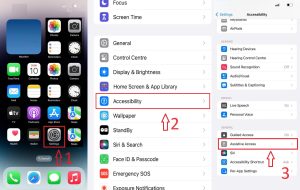
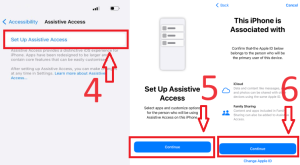
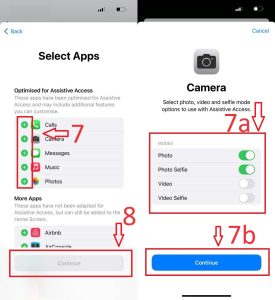
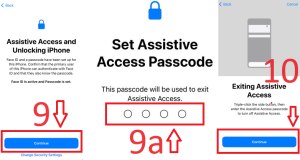
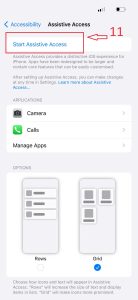
Leave A Comment?